Apple Watchで、iPhoneで再生中の音楽操作画面を非表示にする方法
iPhoneでミュージックを再生すると連動して表示されるコントロール画面を廃止する方法
iPhoneで音楽を再生している最中にふと時間が気になり、Apple Watchを見てみると再生中の楽曲情報が表示されるオーディオコントロールが表示されていることに気付く。
一応時間は右上に小さく表示されるが、限られた画面スペースの大部分を使って表示するほどオーディオコントロールを必要としていないため、可能であれば時計が表示されてほしい。
そこで、本記事ではApple WatchでiPhoneので再生中の音楽情報を非表示にする方法を解説する!
設定から「オーディオAppを自動起動」をオフ
このオーディオコントロールをオフにするためには、「Watch」アプリを開き、「一般」をタップ。
中に「画面をスリープ解除」という項目があるのでタップし、「オーディオAppを自動起動」を無効化すれば、iPhoneで音楽を再生してもコントロール画面が表示されなくなる。
万が一オフにした状態でオーディオコントロールを表示したい場合、サイドボタンをクリックすれば「再生中」のカードが見つかるはず。どうぞお試しあれ!
Apple Watchの公式情報・購入ページ
- モデル別 ▶ Apple Watch Ultra 3 / Apple Watch Series 11 / Apple Watch SE 3 / Apple Watch Hermès
- 各モデル比較 ▶ Apple Watchを比較
- アクセサリ ▶ バンドとストラップ
もっと読む
2021.01.27
2015.04.27
2015.04.24
2015.04.24
関連キーワード
「Apple Watchの使い方・設定」新着記事
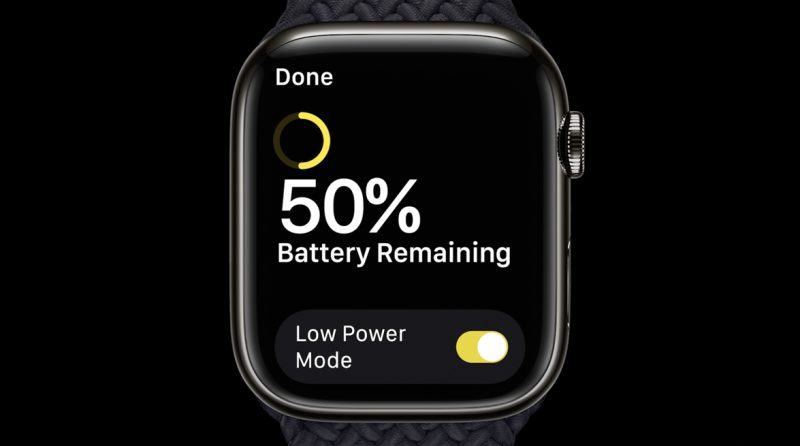
Apple Watchの低電力モードを有効化する方法、利用できなくなる機能
2022.09.14

Apple Watchのバックアップを取る方法
2021.09.23

Apple Watchのある生活:身につけていて便利だと思う活用方法9選
2021.08.14

Apple Watchを使ってiPhoneを探す方法(音を鳴らす、LEDフラッシュを点灯させる)
2021.07.10

Apple Watch心電図アプリの使い方:初期設定と計測方法
2021.01.27
昔使っていたApple Watchは睡眠管理用として使おう
2020.07.05

Apple Watchの電池持ちを1分でも長くするための設定まとめ
2019.10.08

Apple WatchでSiriの音量を上げる・下げる方法
2019.08.30
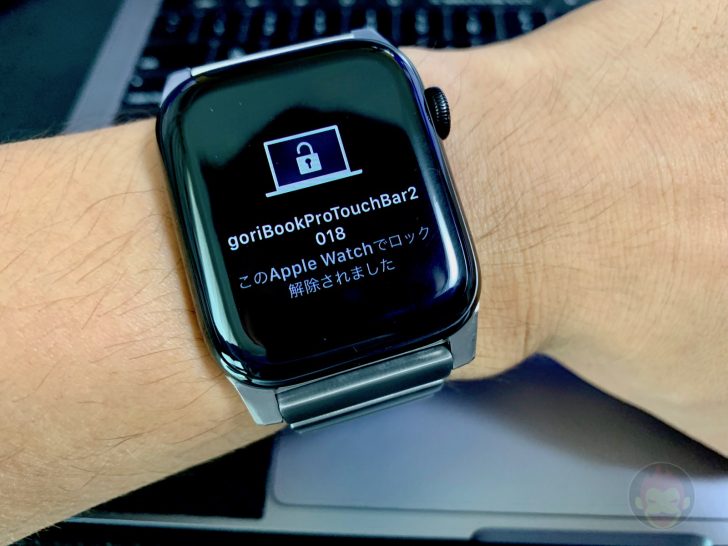
iPhoneを初期化または買い替えた後、Apple Watchでロック解除が無効化されている時の対処法
2019.07.25

Apple WatchでUV指数・気象状況・天気のコンプリケーションが突然表示されなくなった時の対処法
2019.07.20
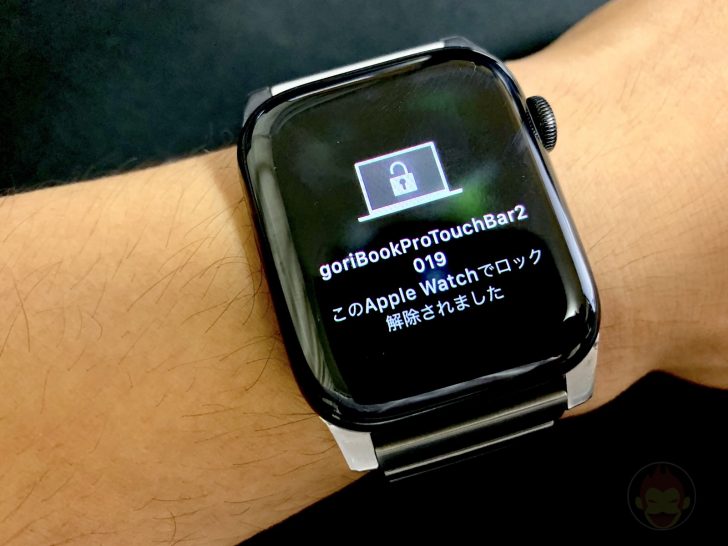
Apple Watchのログインを有効化しようとすると「MacはiCloudにサインインしていなければなりません」と表示される時の対処法
2019.06.27

Apple Watchの「シアターモード」、寝かしつけの時に便利
2019.03.18

Apple Watchがあると便利なシーン4選:財布も鍵も手首で完結【PR】
2018.10.24
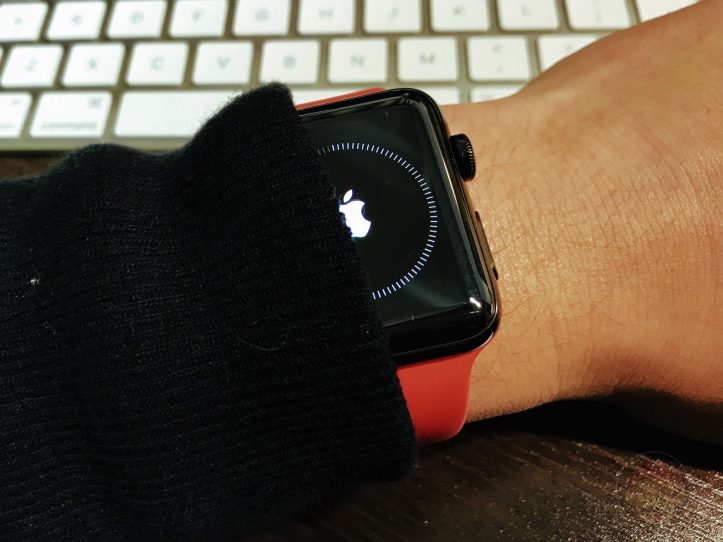
Apple Watchが突然再起動を繰り返す時の対処法
2018.02.08

Apple Watchに関するレビュー記事総まとめ
2016.07.05

「ウーブンナイロン」バンドのお手入れ方法、レザーバンドと同じ
2016.04.05

Apple WatchのUDIDをMacで調べる方法
2015.07.28

iPhone不要!Wi-Fiに接続したApple Watchで利用できる機能まとめ
2015.05.17

Apple WatchがiPhoneとペアリング解除されていても利用できる機能6選
2015.05.16

Apple Watchのバンドを取り外す方法・取り付ける方法
2015.05.13


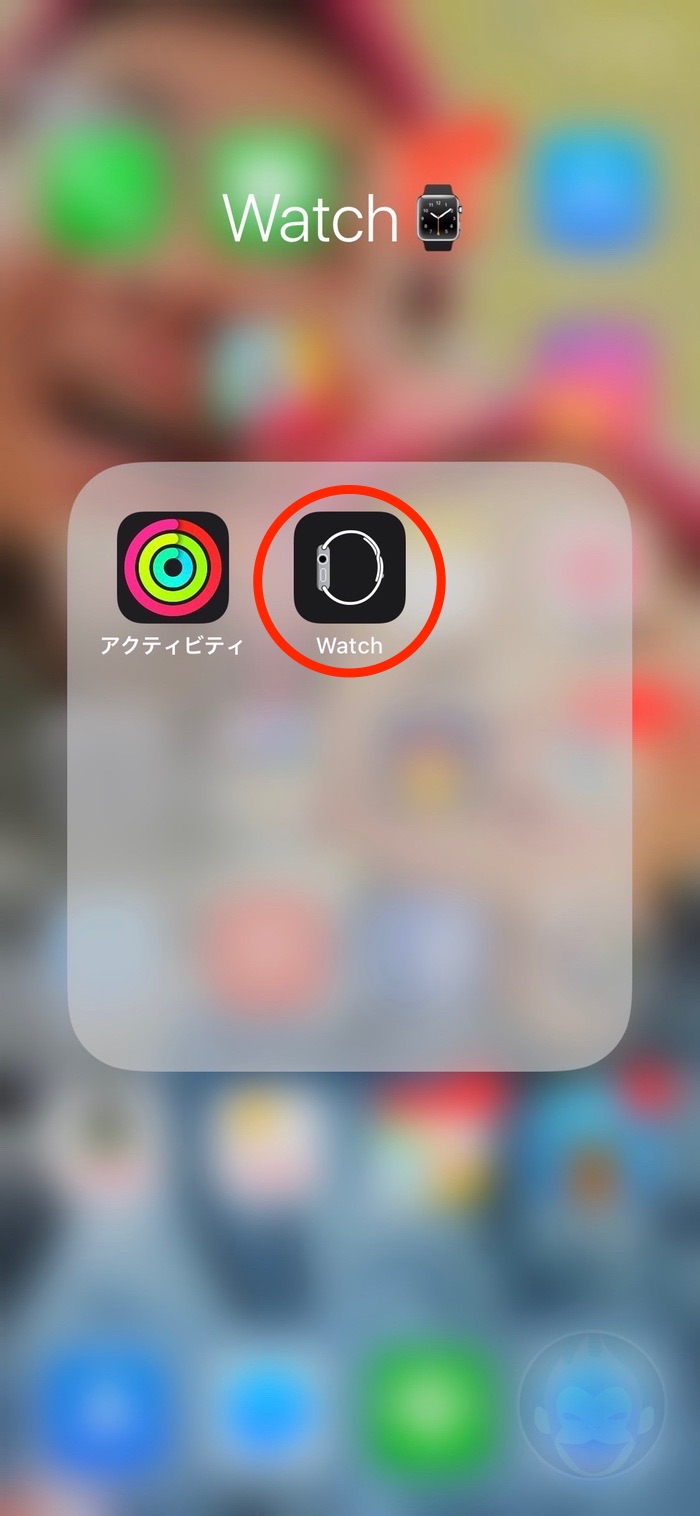
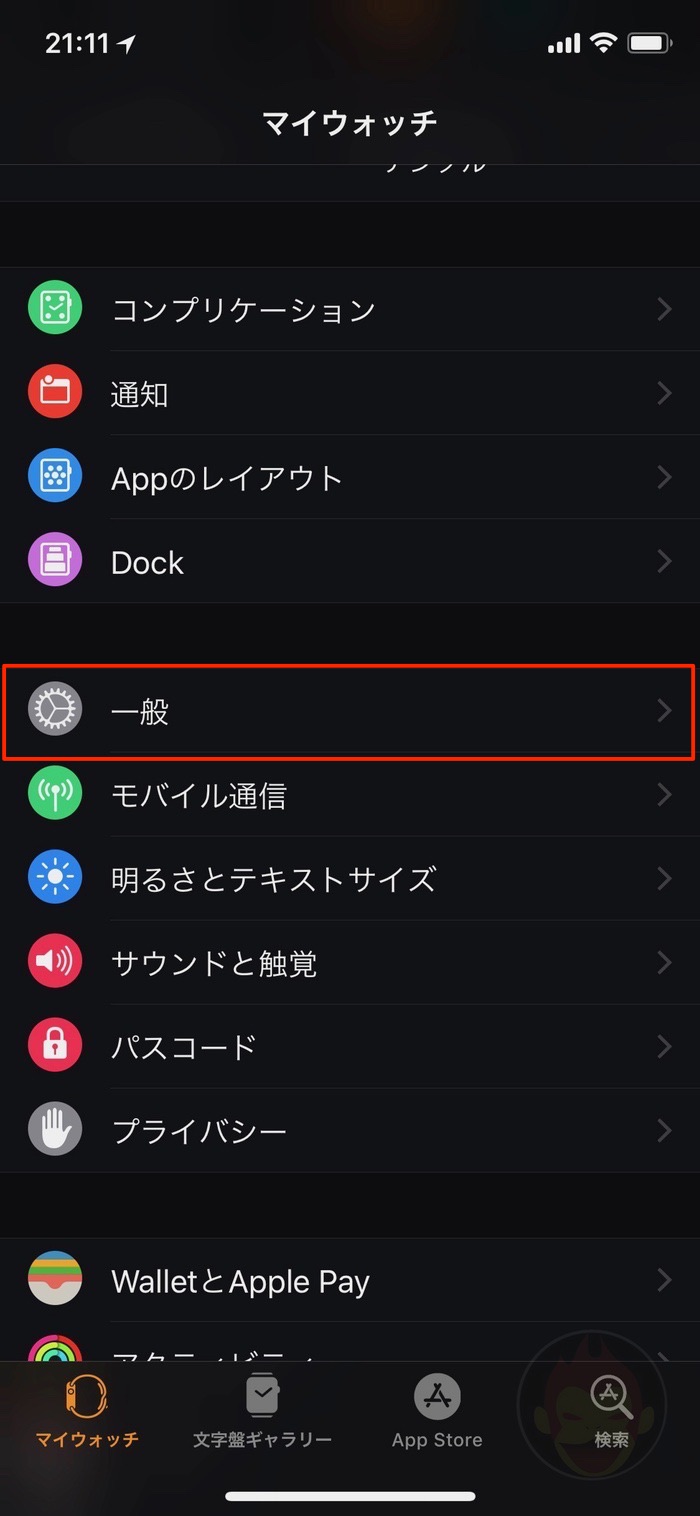
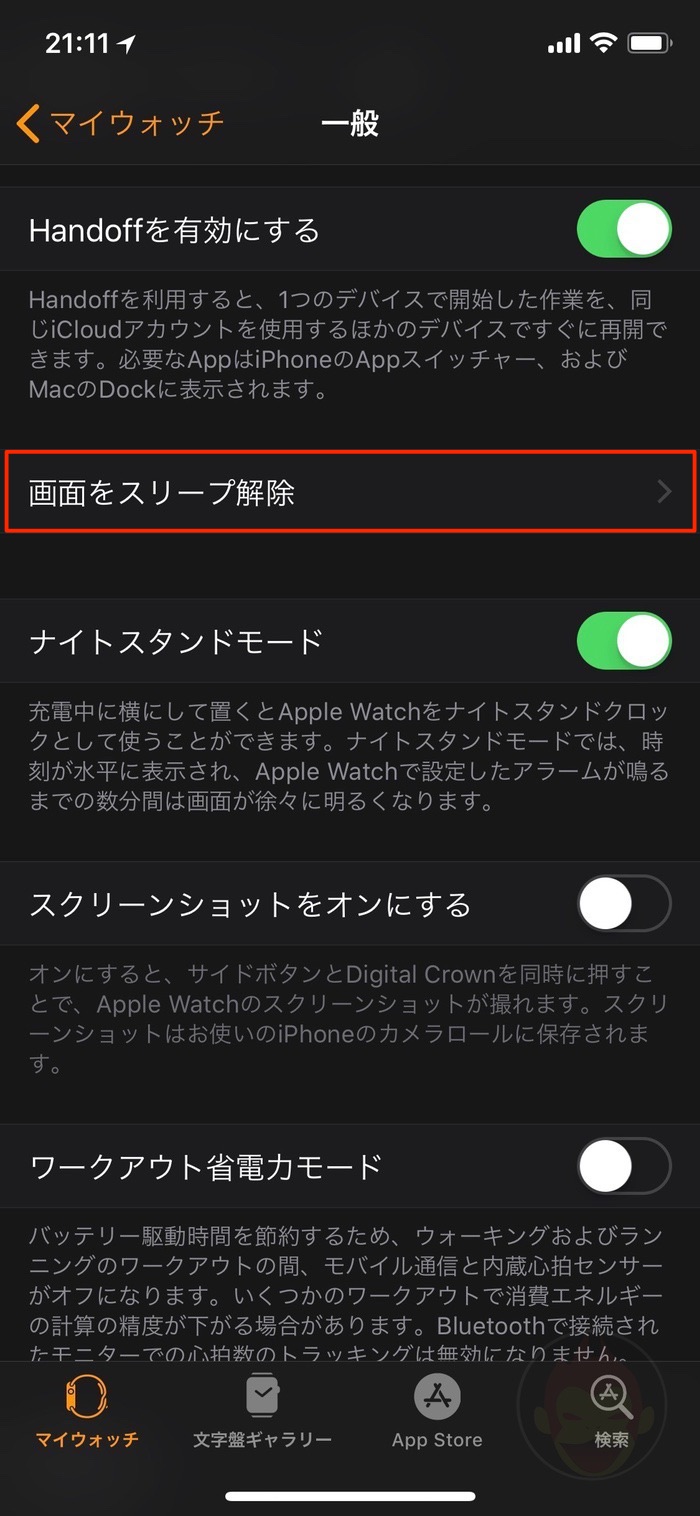
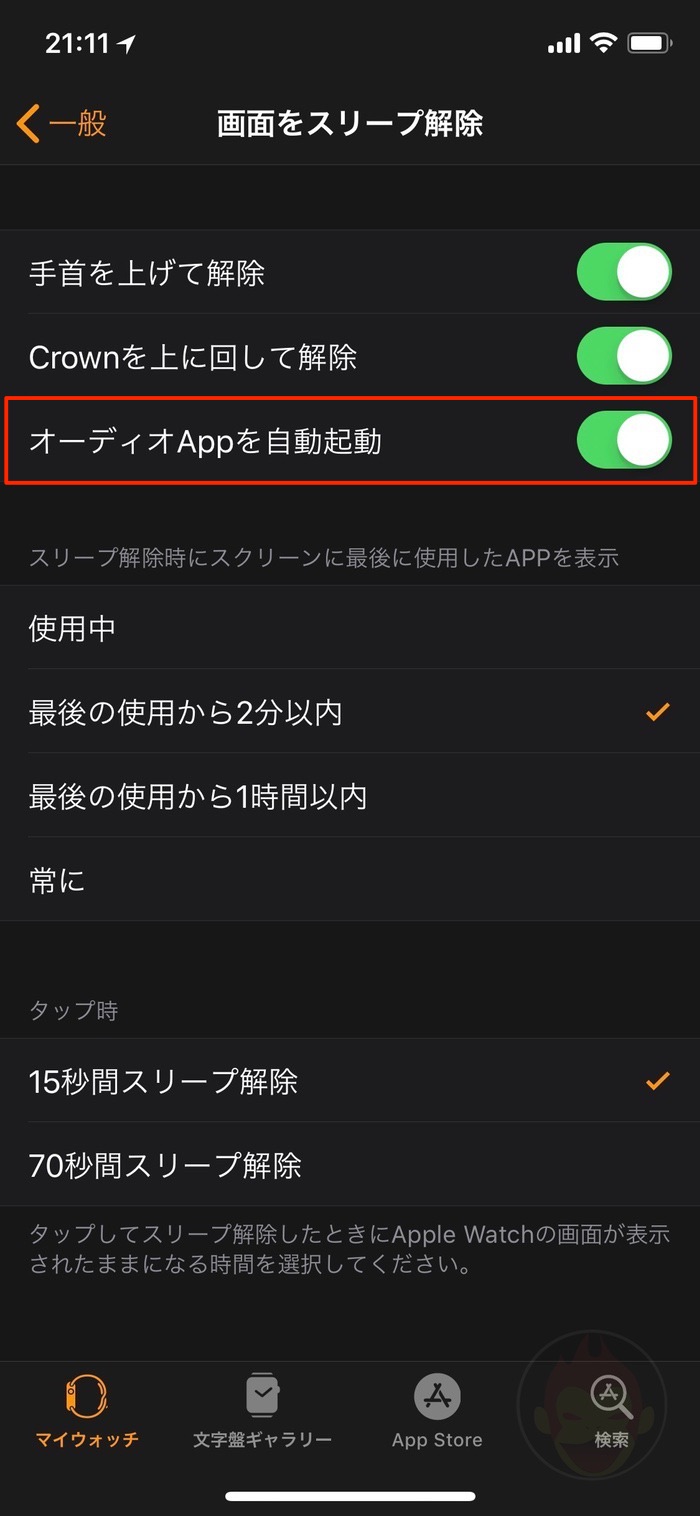
「オーディオAPPを自動起動」は、「設定」の「画面表示と明るさ」の中に移動しています。
同じく、設定の一般の中にその項目がないです
画面をスリープ解除がないです。
解決してよかったでーす!!
ありがとうございます。
まさにこの件で困ってました。